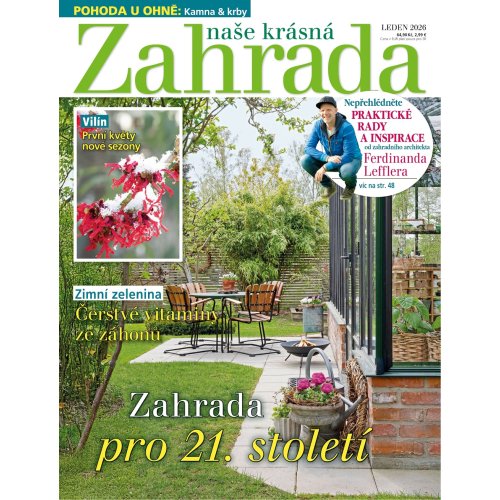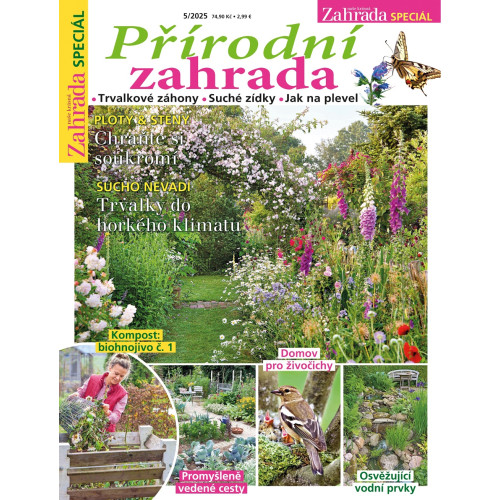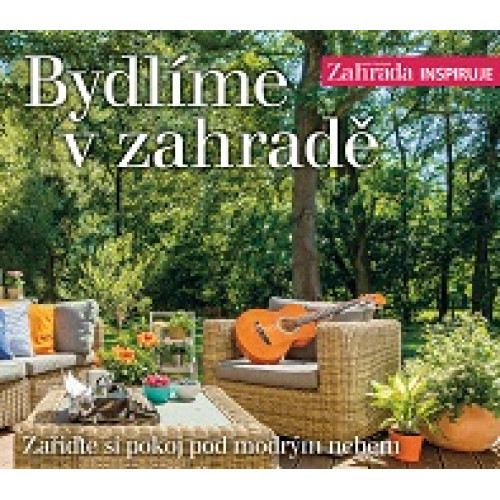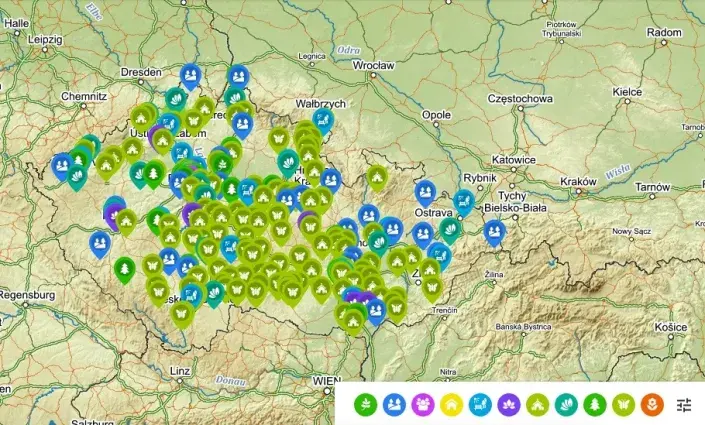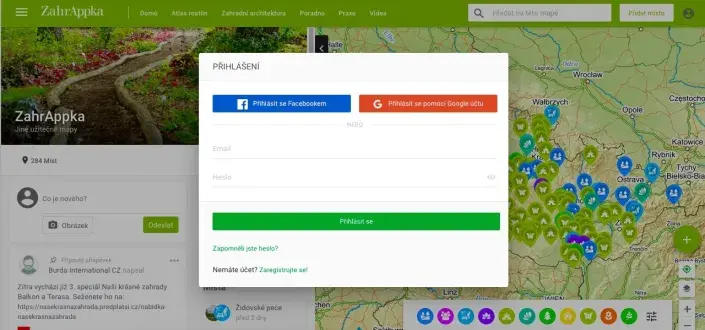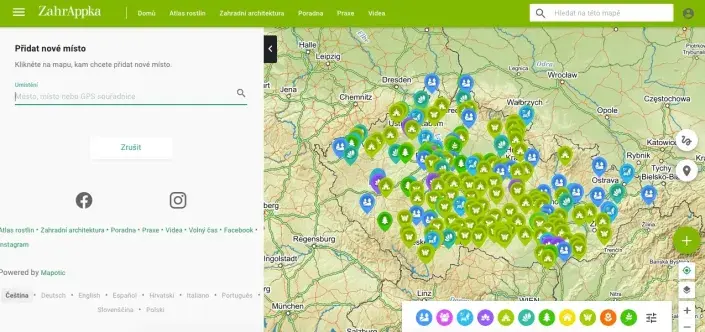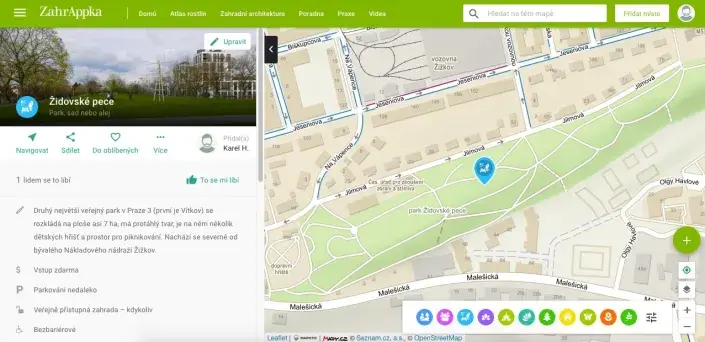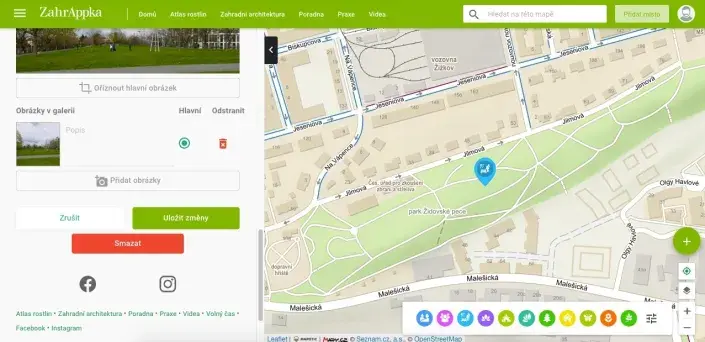ZahrAppka: aplikace s mapou veřejně přístupných zahrad a zeleně
ZahrAppka funguje jako vyhledavač zahradních míst vhodných k návštěvě, o nichž poskytuje základní informace, včetně kontaktů, návštěvních dnů, hodin, fotografií apod. Najdete zde botanické, zámecké nebo jiné zahrady, arboreta, parky a další plochy. Vše na jednom místě s možností filtrace podle typu zahradního prostoru. Kromě vyhledávání můžete navíc různá zahradní místa i sami vkládat, komentovat nebo doplňovat místa ostatních uživatelů atp.
Jak se ZahrAppkou pracovat
Podívejte se, jestli se ve vašem okolí nenachází nějaká zajímavá zahrada nebo třeba park, který by stál za návštěvu. V liště dole na mapě si můžete vyfiltrovat místa, která vás zajímají, a pomocí kurzoru se v mapě přesouvat a prohlížet si detaily jednotlivých míst. Zahrady nebo jiné ozeleněné plochy můžete po registraci do ZahrAppky i vkládat – vše je intuitivní a pro případ nouze je vám k ruce následující nápověda.
Registrovat do ZahrAppky se můžete přes váš účet na FB, Googlu nebo přes e-mail.
Zdroj: Burda International CZ
Jak se do ZahrAppky registrovat
Klikněte na ikonu uživatele v pravém horním rohu. Pokud máte účet na FB nebo na Googlu a jste k němu zrovna přihlášeni, stačí k registraci zvolit příslušné tlačítko. Zaregistrovat se ale můžete i prostřednictvím e-mailu – stačí vyplnit formulář a potvrdit podmínky týkající se GDPR. Po aktivaci účtu už můžete do ZahrAppky vkládat nová zahradní místa.
Jak vložit nové místo do ZahrAppky
Chcete-li vložit nové místo, klikněte v pravém horním rohu vedle ikony vašeho účtu na tlačítko „Přidat místo“ nebo na zelené „plus“ v pravém dolním rohu a přejděte do formuláře, který se vlevo otevře. Nyní vyplňte základní údaje o vkládaném místu.
Vedle ikony uživatele vpravo nahoře klikněte na tlačítko „Přidat místo“ a objeví se okno pro lokalizaci.
Zdroj: Burda International CZ
Začněte lokalizací – buď klikněte přímo na mapu (v mobilu s GPS se automaticky přidá místo, kde se právě nacházíte), nebo adresu zadejte ručně (políčko se automaticky vyplní souřadnicemi). Následně vyplňte jméno místa a vyberte kategorii, která ho nejlépe vystihuje (park, arboretum, střešní zahrada...). Tyto údaje jsou povinné. Další položky, např. popis místa, možnost parkování, bezbariérovost, kontaktní údaje (třeba web zámecké zahrady) atd., není nutné vyplnit, ale podrobnější informace o daném místě ostatní uživatelé ZahrAppky ocení.
Nakonec nahrajte fotku vkládaného místa (můžete jich nahrát i více). U hlavního obrázku, který se zobrazí v záhlaví nově vytvořené zahrady, proveďte jeho ořez – pod obrázkem klikněte na tlačítko „Oříznout hlavní obrázek” a pomocí pohyblivého výřezu vyberte tu část fotky, kterou chcete zobrazit. Teď už stačí jen kliknout na tlačítko „Přidat místo“ a počkat na schválení od administrátora, po němž se místo zveřejní.
K editaci vloženého místa stačí kliknout na tlačítko „Upravit“ na fotce.
Zdroj: Burda International CZ
Jak přidaná místa zpětně editovat
Vámi přidaná místa můžete editovat jen vy a administrátor. Pokud se rozhodnete k vašemu místu doplnit další informace nebo nahrát nové fotky, klikněte na ikonu vašeho účtu v pravém horním rohu a z otevřené nabídky vyberte „Moje místa“. Vlevo se zobrazí vámi vložená místa, ze kterých vyberte to, které chcete editovat. Po rozkliknutí se na hlavní fotce detailu objeví tlačítko „Upravit“, díky němuž se dostanete k editaci. Přidávat fotky můžete i k místům jiných uživatelů (ta však editovat nemůžete).
Pro smazání místa použijte stejný postup jako při editaci a dole klikněte na příslušné tlačítko.
Zdroj: Burda International CZ
Jak můžu své místo smazat
Pokud se z nějakého důvodu rozhodnete vámi vložené místo smazat, postupujte stejně jako při editaci a v detailu daného místa klikněte na červené tlačítko „Smazat“.
Co dělat, když si nevíte rady
Pokud jste se do vkládání nebo editace míst zamotali nebo jste se dostali do situace, kterou jsme nepopsali, napište nám na e-mail: [email protected]. Rádi vám pomůžeme.